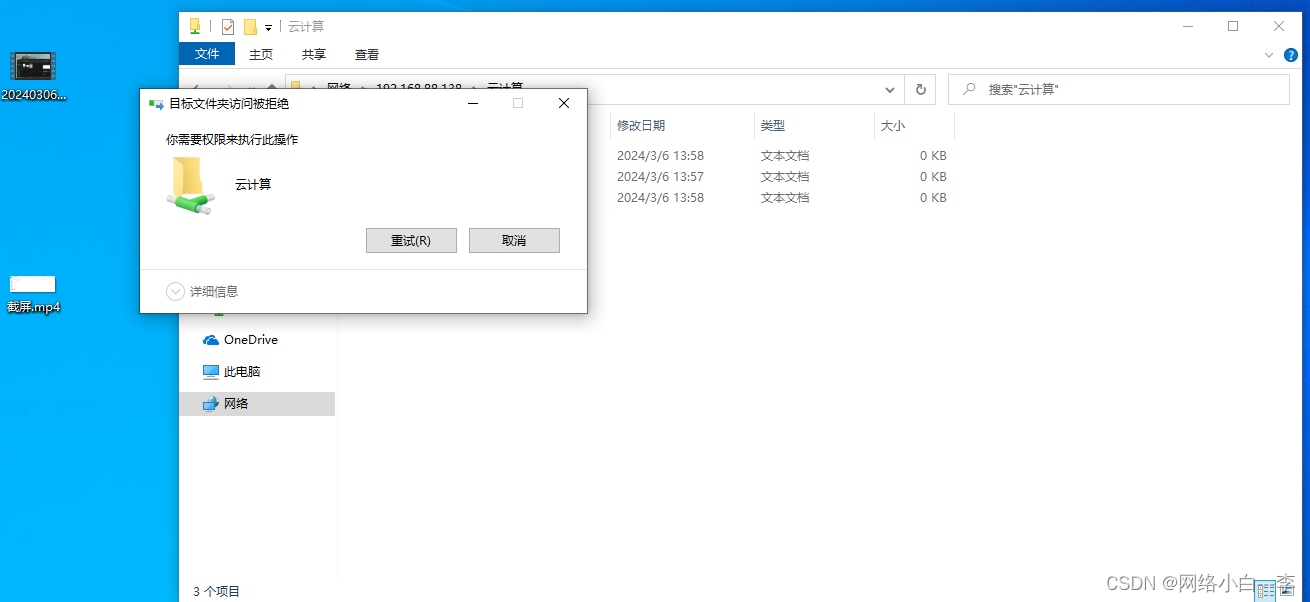阅读量:0
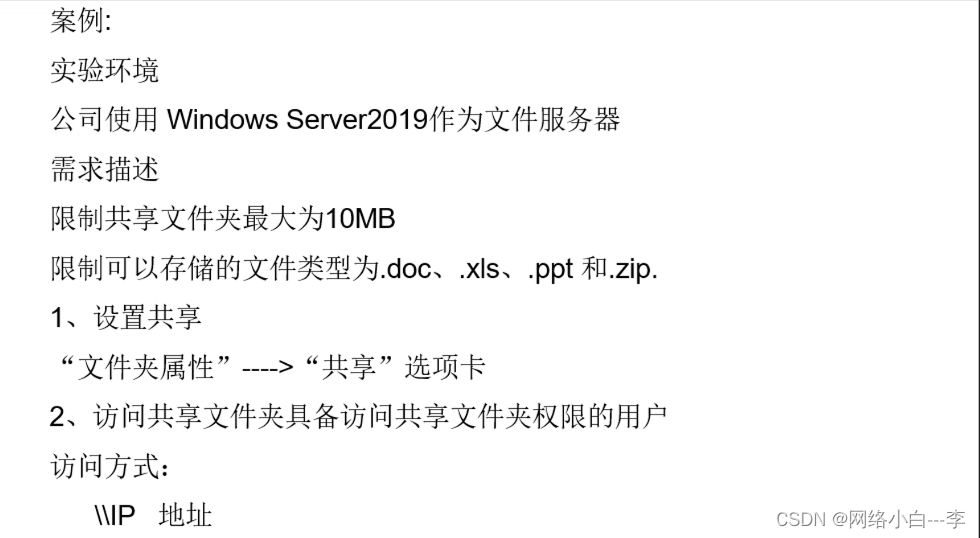
首先我们先建立一个文件夹

鼠标右击,点击属性
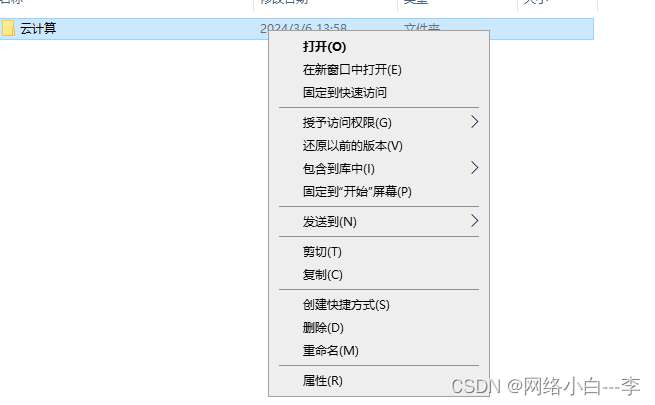
点击高级共享
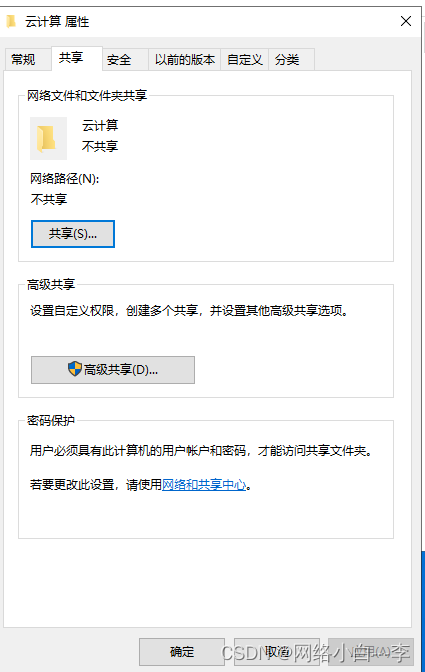
点击权限
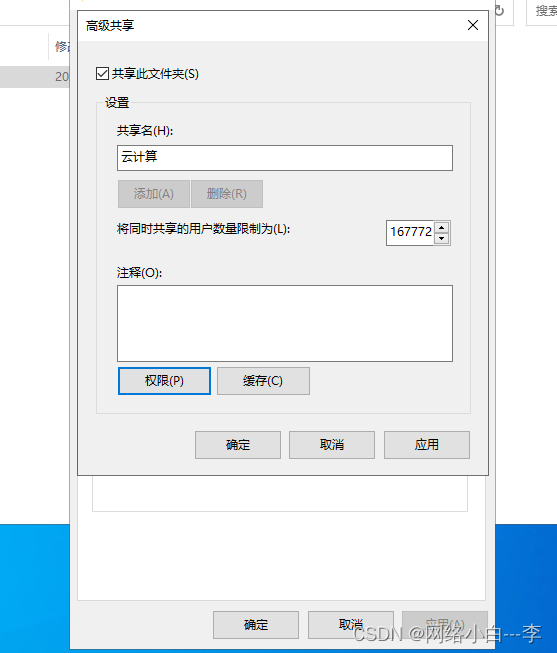
设置权限
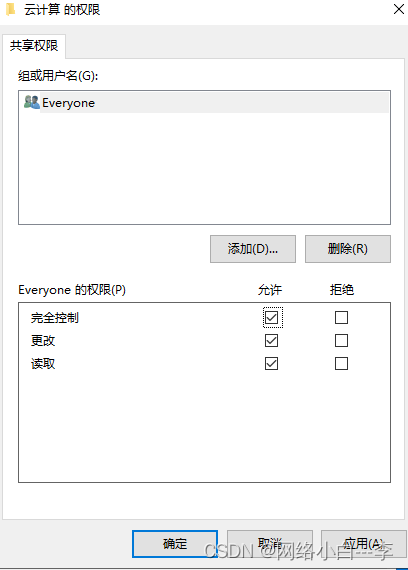
点开另一台虚拟机,输入\\+IP地址
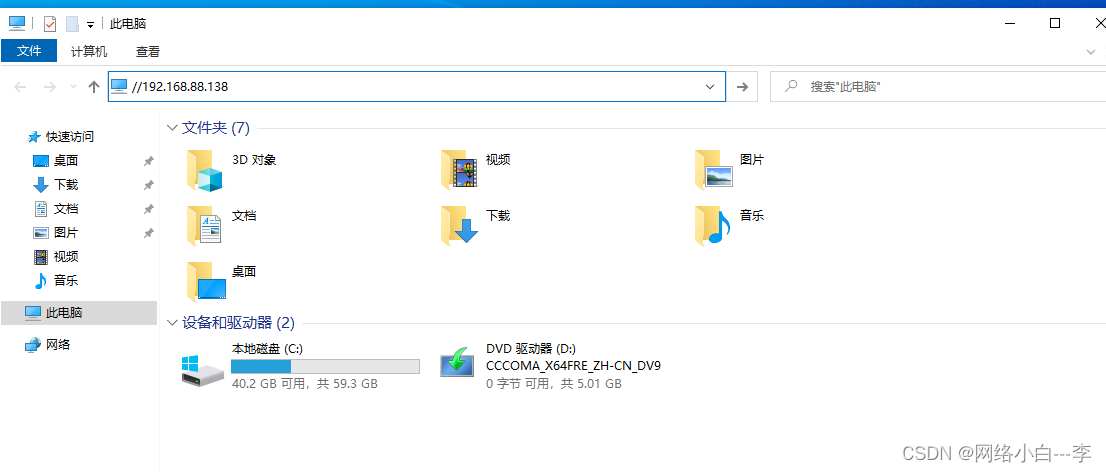 输入服务器名称及密码,
输入服务器名称及密码,
,,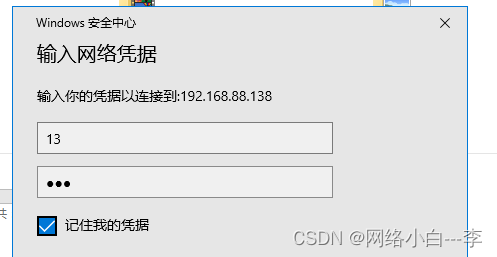
点击确定就可以看到文件了
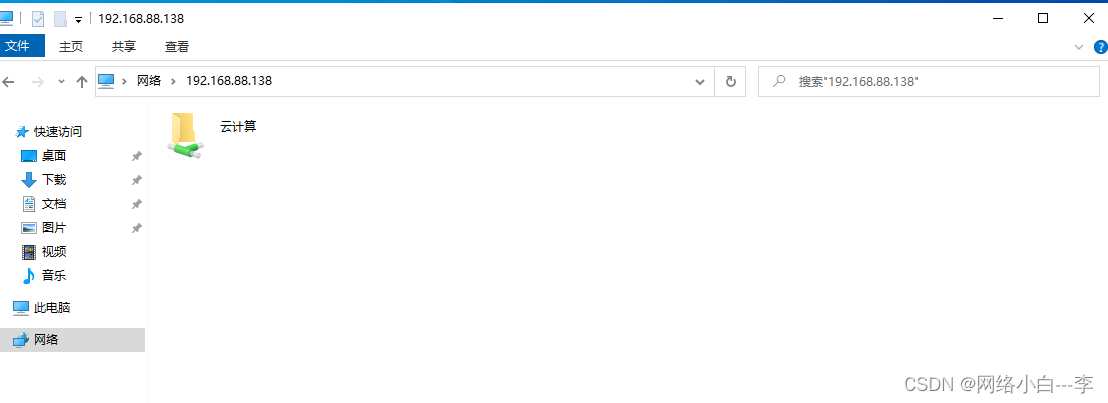 返回服务器打开服务管理器,工具栏打开文件服务资源管理器,如果没有,点击添加角色和功能
返回服务器打开服务管理器,工具栏打开文件服务资源管理器,如果没有,点击添加角色和功能
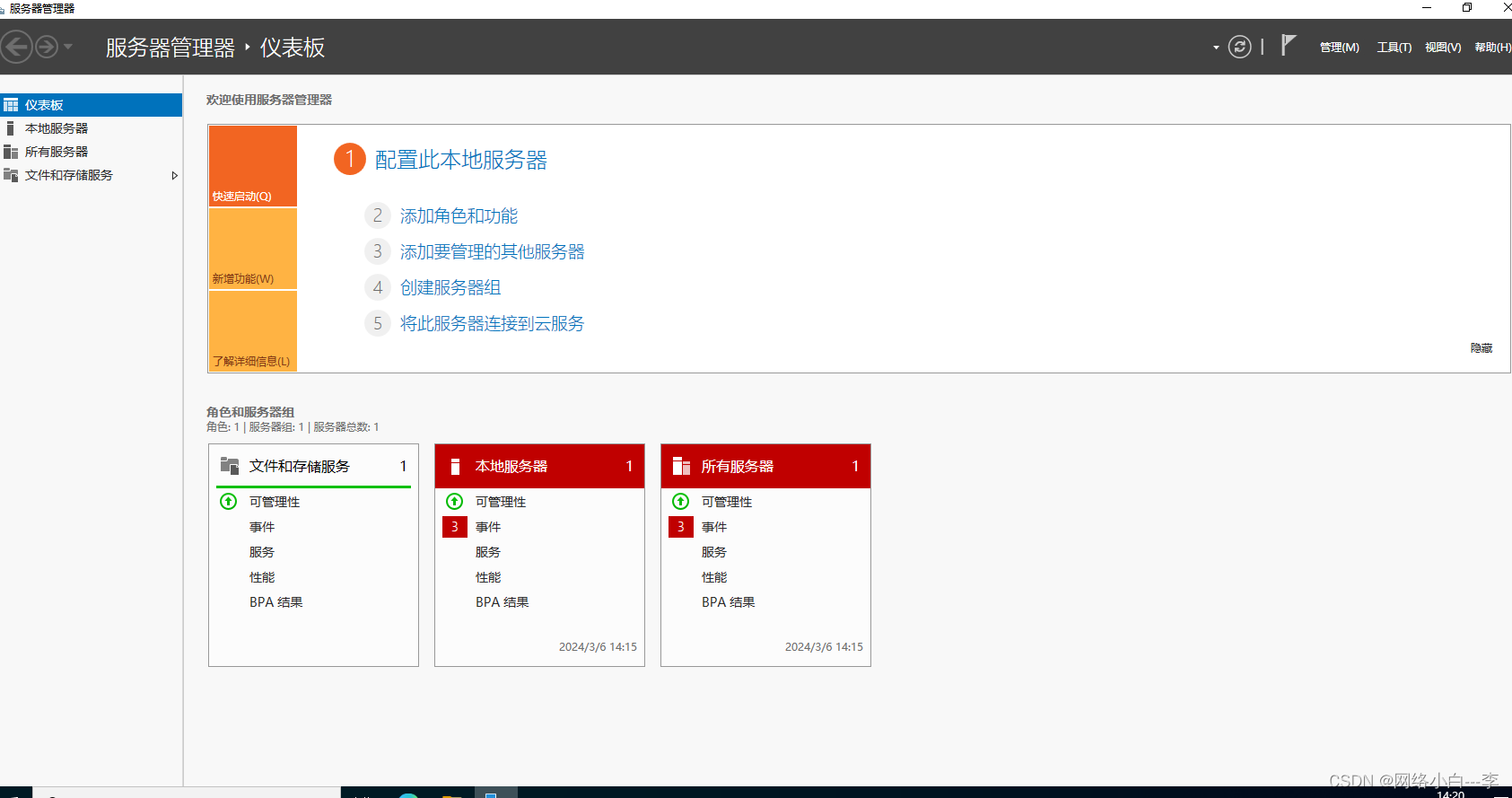
默认点击下一步,到服务器角色选择文件盒储存服务,文件和iscsl服务,选择命名空间以及文件服务器资源管理器点击下一步
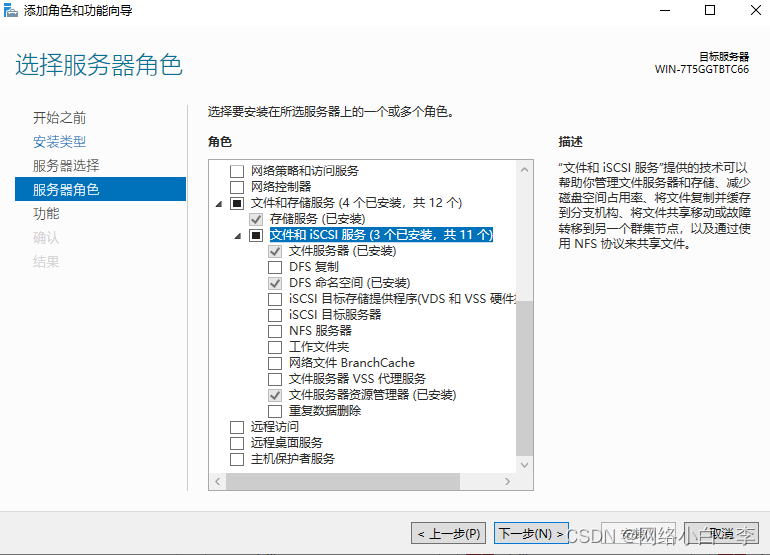
默认下一步等得安装完毕
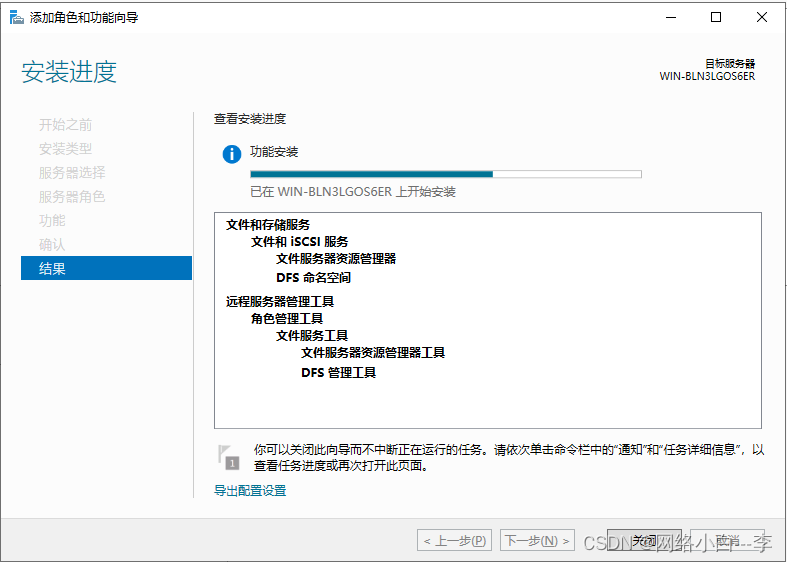
当下载好之后,我们打开工具栏点开文件资源管理器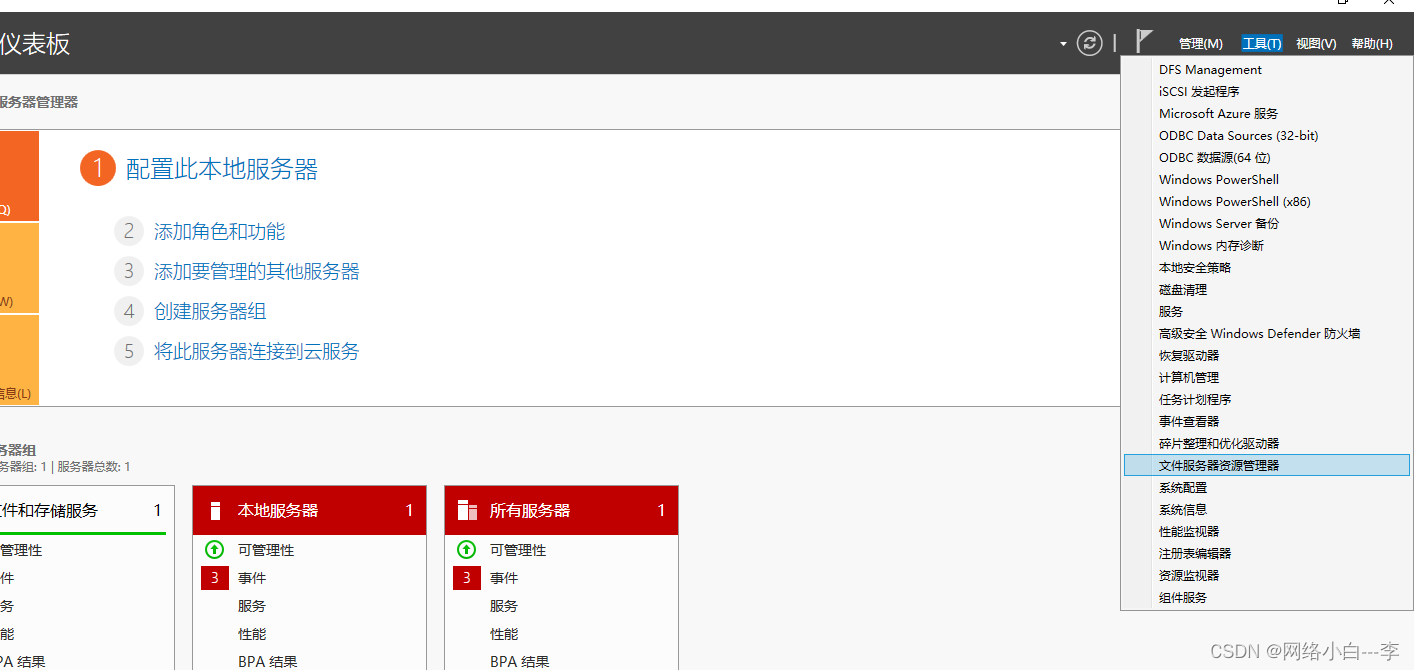
选择配额
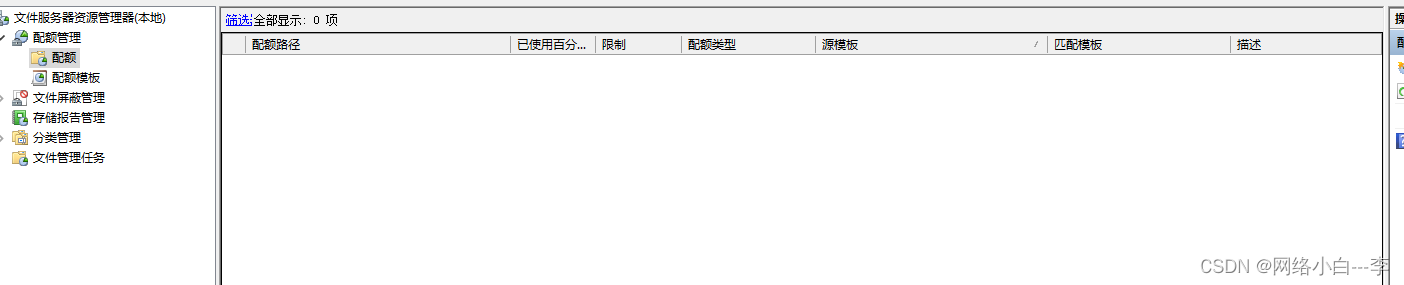
右击空白的地方新建配额
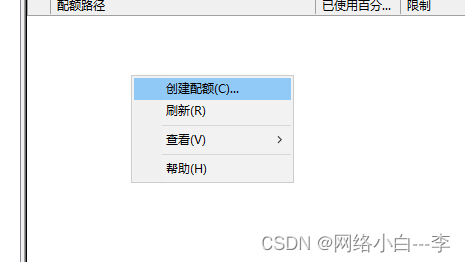
点击浏览选择指定文件,点击自定义属性
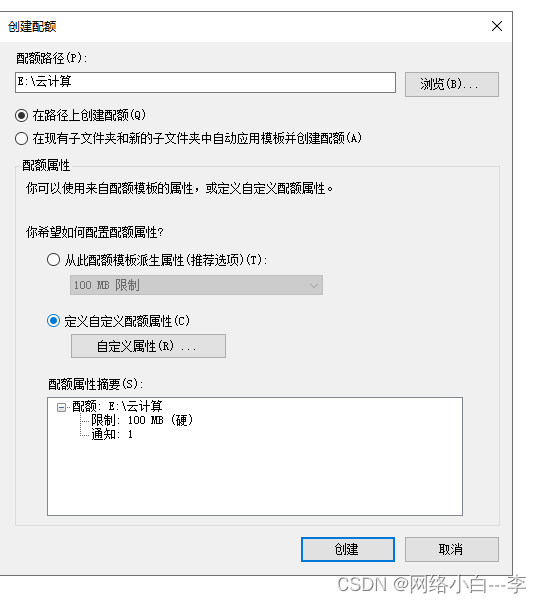
点击空间限制,指定配额大小,点击确定
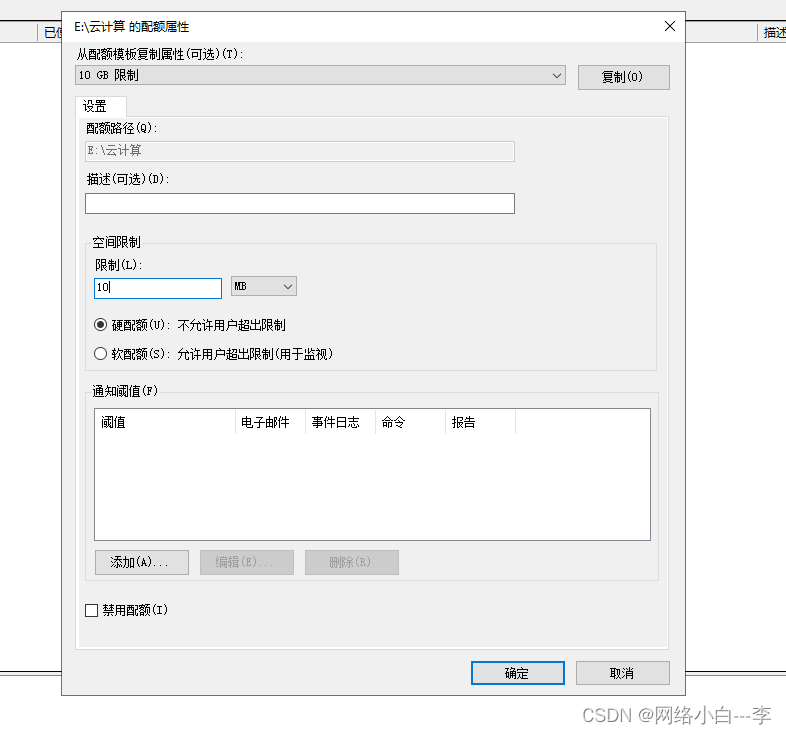
填写模版名称,点击保存自定义配额,但不将该模版应用于新的配额,点击确定

点开文件屏蔽管理,选择文件屏蔽

鼠标右击空白的地方创建文件屏蔽

选择指定文件点击确定
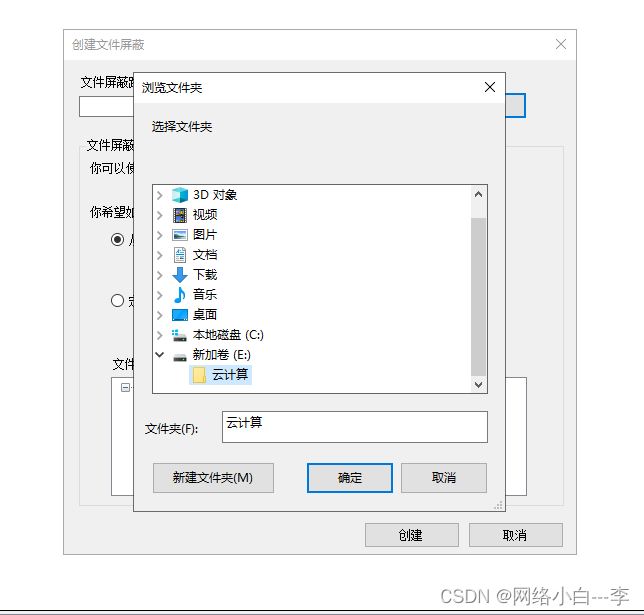
选择自定义属性,选择可上传点击创建
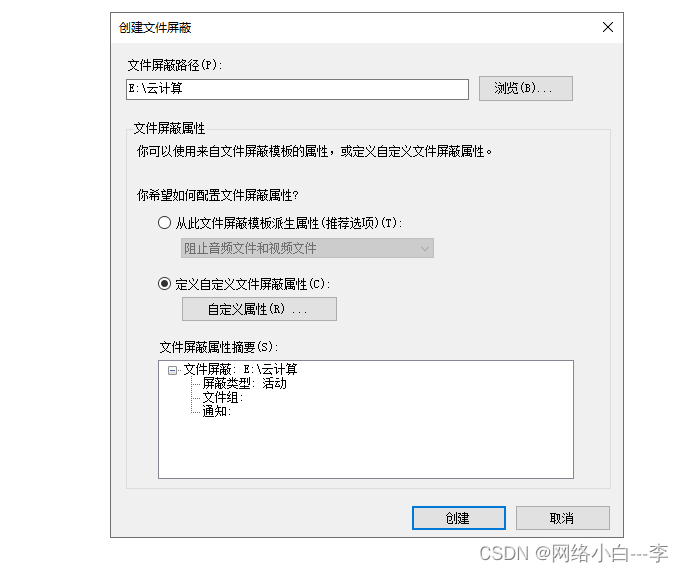
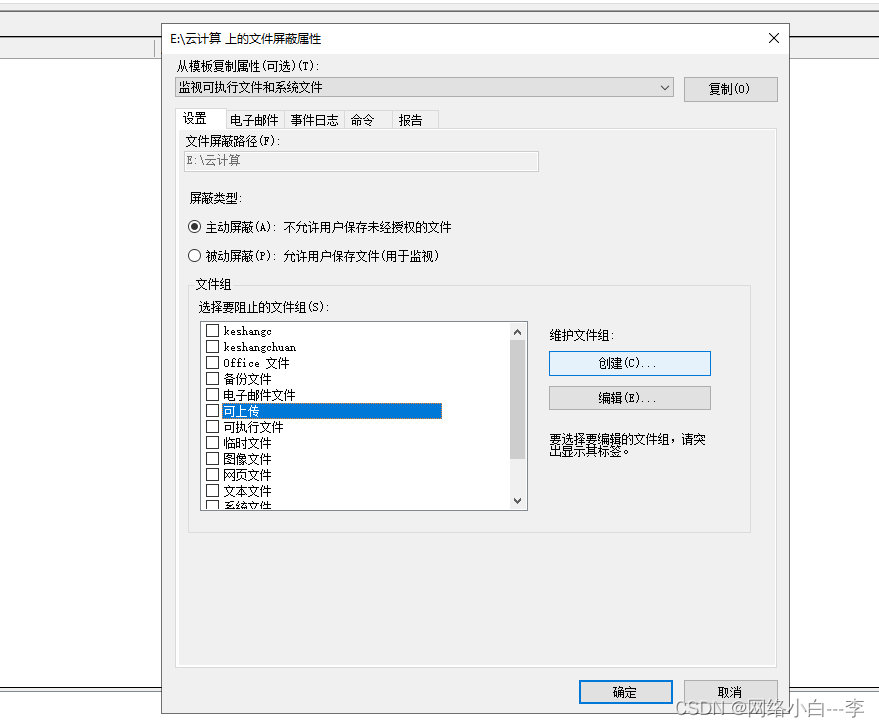
在包含的文件中填写*.*点击添加,
在要排除的文件中填写*.doc *.ppt *.xls *.zip四种文件,点击确定
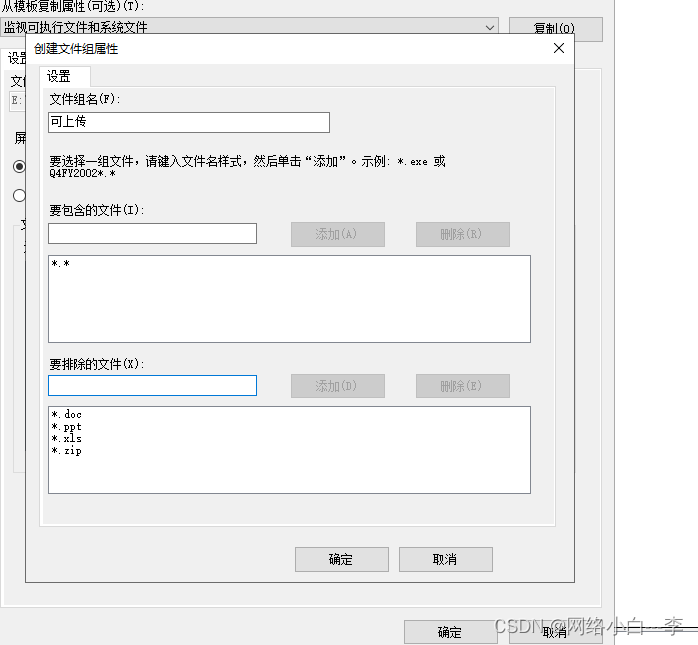
填写模版名称勾选保存自定义文件屏蔽,但不创建模版
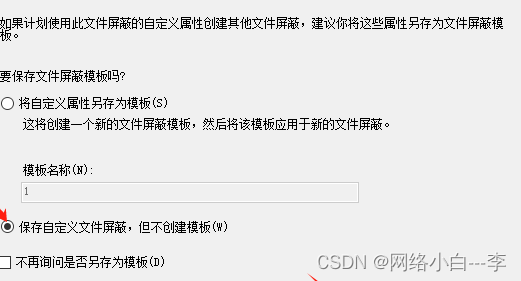
我们打开另一台虚拟机,把事先准备好的文件拖进文件夹,会显示访问被拒绝,需要权限来执行
到这里我们实验结束,有兴趣的朋友可以关注一下博主,